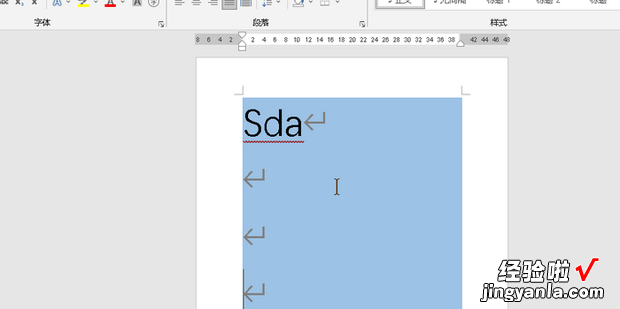接下来要讲解的是word文档文字底纹怎么设置,以下是解决方案 。
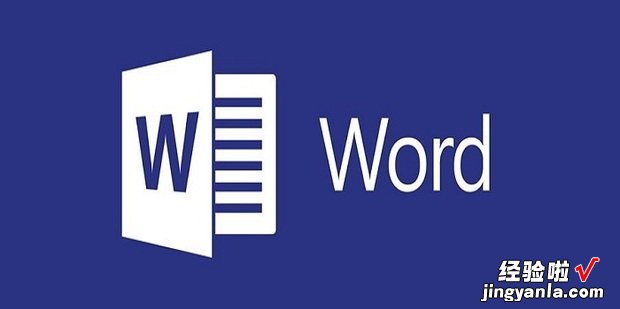
方法1
快速添加底纹,选中文字,点击开始中的字符底纹 , 添加固定格式的底纹 。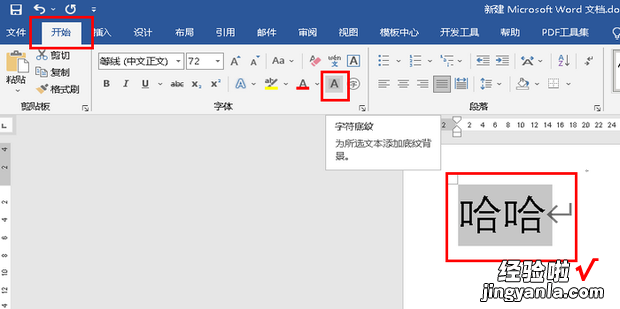
也可以点击字符后面,在点击底纹,再输入字符,这样后面的字符就自己添加底纹 。
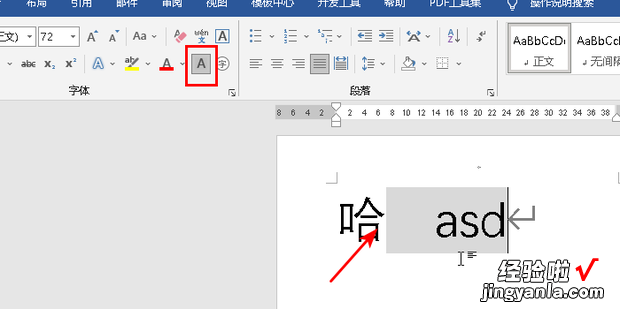
方法2
也可以点击选中字符,点击开始中边框右侧的三角符号 。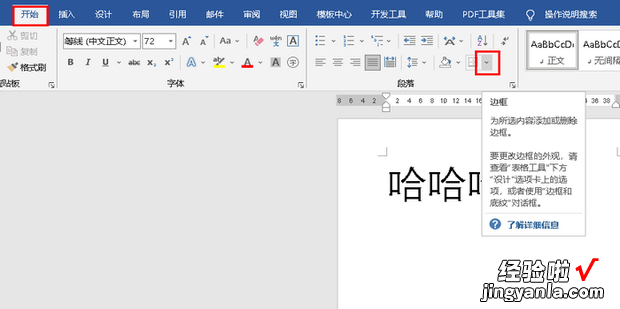
再点击最下面的边框和底纹 。
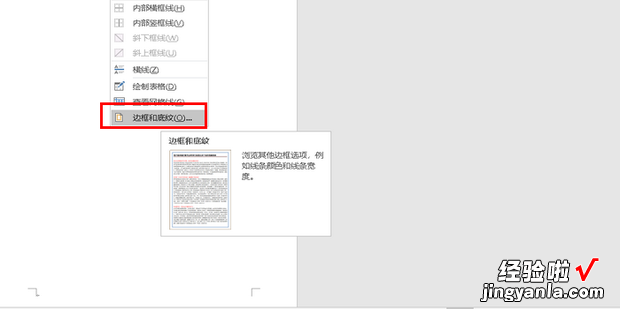
这个颜色就是固定格式的颜色 。
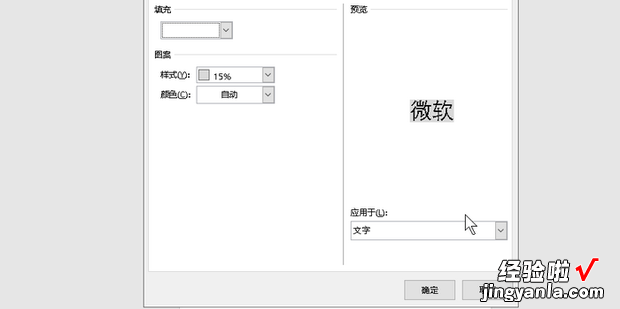
可以在填充中更改为其余的颜色 。
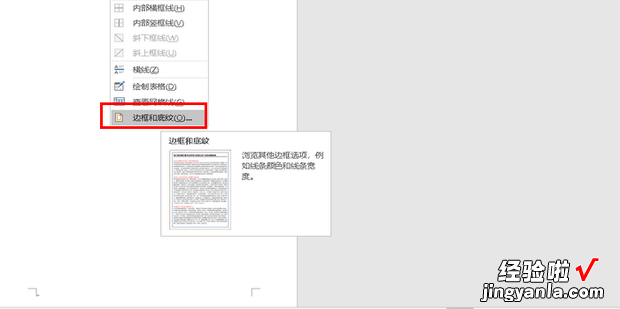
可以更改底纹图案的颜色和样式点击确定 。
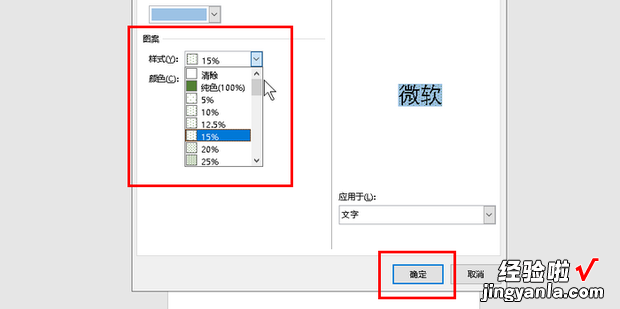
更改完成 。
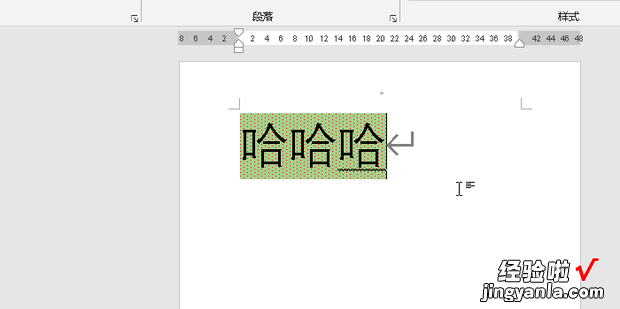
可以更改所有的段落的文字底纹 。
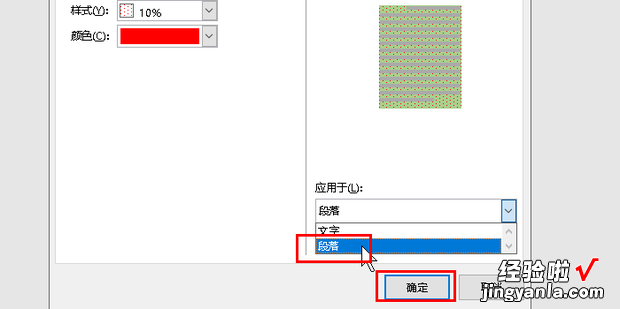
更改完成 。
【word文档文字底纹怎么设置,word文档文字底纹怎么设置颜色】